第八回までに、LANスイッチの概要や種類、ルーティング等の機能について解説しました。第九回の本項では、ツイストペアケーブルで電力を供給するPoE(Power over Ethernet)について解説します。
1. PoEとは?
PoEとは、ツイストペアケーブルを使って電力を供給する仕組みです。PoEを使わないと、LANスイッチに接続する機器が多い場合、電源コンセントが多数必要になります。また、機器の設置場所に電源コンセントがない場合もあります。PoEを利用すると、ツイストペアケーブルを接続するだけで、電力が供給できます。
ツイストペアケーブルはフレームの送受信を行いますが、PoEでは電力の供給と同時に行う事が可能です。PoEにより電力を供給する側をPSE(Power Sourcing Equipment)、受電する側をPD(Powered Device)と言います。PSEは、PDを検知すると自動で電力を供給し始めます。パソコン等、PDと認識しなかった場合は供給しません。PoEはIEEE802.3afで規定されており、1ポートにつき最大15.4Wを供給できます。また、最大30Wまで供給できるIEEE802.3atも規定されており、PoEプラスと呼ばれます。
2. クラスと供給電力
PSEは、PDが接続された時に電流を測定する等し、PDが利用する電力を分類します。この分類は、クラスと呼ばれます。
| クラス | PSE最大供給電力 | PD最大消費電力 |
|---|---|---|
| 0 | 15.4w | 0.44 ~ 12.95W |
| 1 | 4W | 0.44 ~ 3.84W |
| 2 | 7W | 3.84 ~ 6.49W |
| 3 | 15.4W | 6.49 ~ 12.95W |
| 4 | 30W | 12.95 ~ 25.5W |
例えば、クラス1はPSEから最大4Wが供給され、PD側で利用できるのは最大3.84Wです。供給に対して利用できる電力が小さいのは、ケーブル上で減衰と呼ばれる電力ロスがあるためです。クラスが検知できない場合はクラス0になります。また、PSEには電源装置があり、最大供給電力(パワーバジェット)が決まっています。このため、供給できる合計電力は、40W等の上限があります。供給している電力の合計が上限を超えた場合は、優先度に従って供給されなくなります。
1台のPDが大きな電力を使うと、供給できる数が少なくなってしまいます。このため、クラスに基づいたり、ワット(W)を指定したりして、供給する電力を制限する事も可能です。
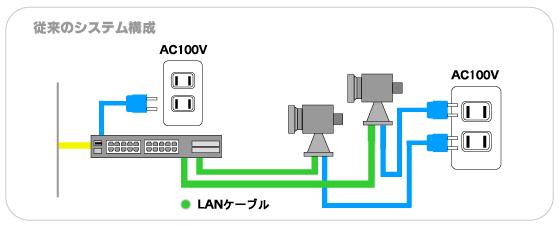
3. PoEパススルー
LANスイッチでPoEをサポートしている場合は、一般的にPSEとして動作しますが、PDとして他のLANスイッチから受電できるものがあります。また、ネットギア製品のGS516TPやGS105PEのように、PDにもPSEにもなれるLANスイッチもあります。この場合、電力を他のLANスイッチから受電し、他のPDに供給できます。
この機能は、PoEパススルーと呼ばれます。以下のように、多段で接続する事も可能です。
上記では、GS105PEが2台共電源コンセント不要で、更にPDを接続できます。
4. LANスイッチへのPoE設定例
ネットギア製品のPoE対応スマートスイッチは、PoEがデフォルトで有効です。このため、デフォルトの状態でPDを接続すれば、電力は供給されます。PoEをサポートしているポートは、黄色に配色されて判別しやすくなっています。ポート単位に設定変更する場合は、ログイン後に「System」→「PoE」→「Advanced」→「PoE Port Configuration」を選択して行います。
赤枠部分を選択すると全てのポートの設定が同時に行えますが、青枠部分のように設定したいポートだけ選択する事もできます。緑枠部分の「Admin Mode」でDisableを選択すると、PoEが無効になります。デフォルトはEnableです。黄枠部分の「Priority Level」は優先度の設定です。優先度の高い順にHigh、Medium、Lowから選択できます。優先度が同じ場合は、ポート番号が小さい方が優先です。オレンジ枠部分の「Power Limit Type」は供給する電力の制限方法で、以下から選択できます。
| 制限方法 | 意味 |
|---|---|
| Class | クラスに基づいて制限します。 |
| User | 設定したワット数に基づいて制限します。 |
| None | 制限しません。 |
Userを選択した場合は「Power Limit」により、制限するワット数をミリワット(mW)の単位で指定します。「APPLY」をクリックすると設定が反映されます。
5. タイマーの設定例
深夜等、自動で電源が切れると節電になります。ネットギア製品のスマートスイッチではタイマーを設定し、自動で電源供給停止、開始ができます。タイマーは「Timer Global Configuration」で作成します。
赤枠部分でEnableを選択すると、タイマーが有効になります。デフォルトはDisableです。緑枠部分でタイマーの名前を入力し、「ADD」をクリックすると追加されます。いつ電源供給を停止するか等のスケジュール設定は、「Timer Schedule Configuration」で行います。
赤枠部分で作成したタイマーを選択して設定を行います。各項目の意味は以下の通りです。
設定例の通りであれば、2016年9月23日から動作が始まり、月曜から金曜日の毎日6:00に電源供給を開始、23:00に停止します。タイマーのポートへの適用は、既に説明した「PoE Port Configuration」で行います。ポートを選択し、「Timer Schedule」で作成したタイマーを選択後、「APPLY」をクリックすると有効になります。
6. 電力状況の確認
電力状況は「PoE Configuration」で確認できます。
赤枠部分の意味は、以下の通りです。
| 項目 | 意味 |
|---|---|
| Nominal Power | 供給できる合計電力の上限 |
| Threshold Power | 供給ポートを増やせるしきい値 |
| Consumed Power | 現在使われている電力 |
Consumed PowerがThreshold Power未満であれば、電力を供給するポートが追加できます。
7. おわりに
第九回では、接続機器に電力を供給するPoEの機能と設定について解説しました。ネットギア製品には、PDとして動作可能なスマートスイッチもあり、PSEにツイストペアケーブルで接続すれば起動します。また、PoEパススルーをサポートしている機種の場合は、PSEと接続すると受電し、PDと接続すると電力の供給が開始されます。電力確保のため、PSEとの接続が2ポート必要な場合があります。
次回は、QoS(Quality of Service)についてご紹介します。
のびきよ
2004 年に「ネットワーク入門サイト」を立ち上げ、初心者にも分かりやすいようネットワーク全般の技術解説を掲載中。著書に『短期集中! CCNA Routing and Switching/CCENT教本』、『ネットワーク運用管理の教科書』(マイナビ出版)がある。(マイナビニュース広告企画:提供 ネットギアジャパン)
[PR]提供:




